La barre de jeu, intégrée nativement à Windows 10, offre aux utilisateurs une plateforme pour le streaming de leurs sessions de jeu et le suivi des performances du système grâce à des mini-applications, appelées widgets. Dès sa mise en service, elle propose des widgets permettant de contrôler l’utilisation du GPU et du CPU, de réaliser des captures d’écran, d’accéder à la galerie Xbox et de trouver des groupes de joueurs sur Xbox.
Personnalisation de la Barre de Jeu avec des Widgets
Si certains widgets sont préinstallés, il est également possible d’ajouter des widgets tiers. Bien que l’offre actuelle de widgets externes soit limitée, la boutique dédiée est en constante évolution (version bêta).
Pour accéder à la barre de jeu, utilisez le raccourci clavier Win + G.
Cliquez sur l’icône de menu.
Dans le menu déroulant, choisissez « Boutique de widgets (Bêta) ».
La boutique de widgets s’ouvre alors.
Sélectionnez un widget pour connaître son fonctionnement et cliquez sur « Installer » lorsque vous êtes prêt.
Une fois l’installation terminée, ouvrez de nouveau la barre de jeu (Win + G).
Cliquez sur l’icône de menu.
Le widget nouvellement installé apparaît dans le menu, sélectionnez-le pour l’activer.
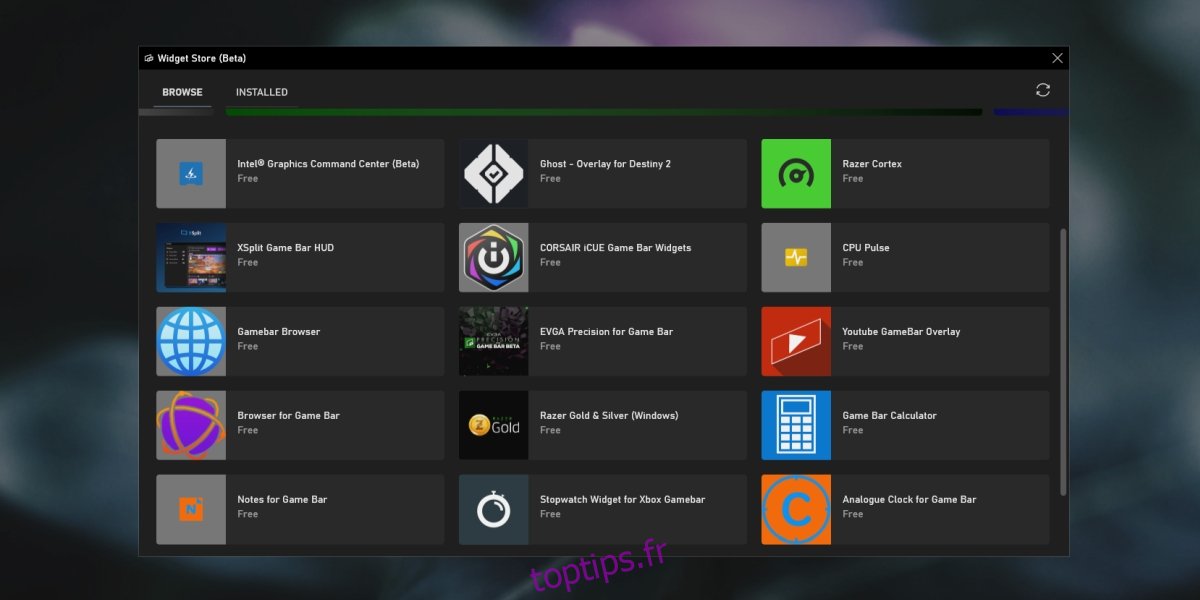
Supprimer un widget de la barre de jeu
Tous les widgets externes que vous ajoutez à la barre de jeu peuvent être désinstallés à tout moment.
Ouvrez la barre de jeu avec le raccourci Win + G.
Cliquez sur le bouton de menu.
Dans le menu, cliquez sur « Boutique de widgets (Bêta) ».
Dans la fenêtre de la boutique, allez dans l’onglet « Installé ».
Choisissez le widget que vous souhaitez supprimer.
Cliquez sur le bouton « Désinstaller » pour le supprimer.
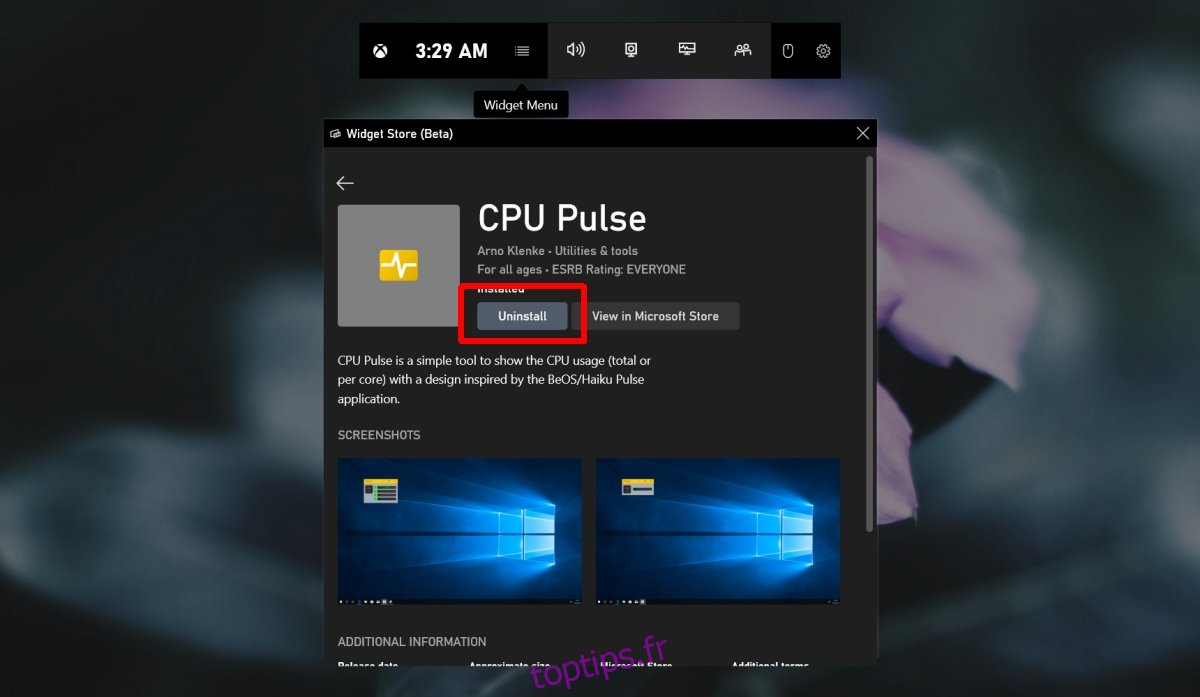
Cacher les widgets par défaut
Les widgets préinstallés avec la barre de jeu ne peuvent pas être supprimés. Cependant, s’ils vous gênent, vous pouvez les masquer afin qu’ils n’apparaissent qu’à partir du menu.
Activez la barre de jeu avec Win + G.
Cliquez sur la croix de fermeture en haut à droite du widget pour le fermer.
Si un widget est épinglé, désépinglez-le avant de le fermer.
Pour cacher un widget de la barre de jeu, ouvrez le menu.
Cliquez sur l’icône en forme d’étoile à côté du widget pour qu’il ne soit plus affiché directement.
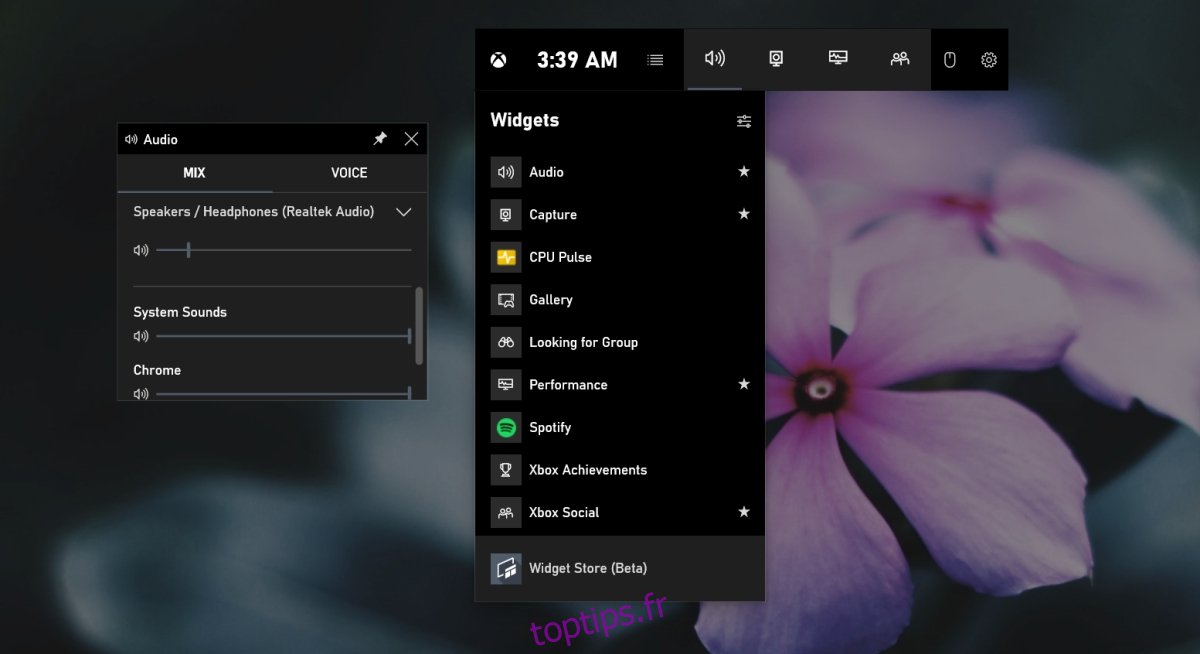
Conclusion
La barre de jeu de Windows 10 est très appréciée des utilisateurs. Bien qu’elle ne soit pas encore l’outil principal pour streamer des jeux, elle reste populaire. L’offre de widgets est pour l’instant limitée mais la boutique étant toujours en version bêta, des améliorations sont attendues. Vous pouvez également trouver des widgets sur le Microsoft Store, mais la sélection reste identique à celle de la boutique intégrée à la barre de jeu.